Merhaba
Daha önceki yazılarımız da Microsoft SQL Server 2016 Failover Cluster Kurulumu 1, Microsoft SQL Server 2016 Failover Cluster Kurulumu 2, Windows Server 2016 üzerinde Microsoft SQL Server 2017 Failover Cluster Kurulumu 1, Windows Server 2016 üzerinde Microsoft SQL Server 2017 Failover Cluster Kurulumu 2, Windows Server 2019 üzerinde Microsoft SQL Server 2017 Failover Cluster Kurulumu 1, Windows Server 2019 üzerinde Microsoft SQL Server 2017 Failover Cluster Kurulumu 2 ve Microsoft SQL Server 2019 Kurulumu sizlerle paylaşmıştık.
Daha önceki yazımız da
W22SQL22NOD1 ve W22SQL22NOD2 isimli Windows Server 2022 sunucularımız üzerinde Windows Server Failover Cluster ( WSFC ) kurulumu ve yapılandırmasını sizlerle paylaşmıştk.
Daha sonraki yazımız da
Windows Server Failover Cluster ( WSFC ) yapısında Cluster Shared Volumes yapılandırmasını tamamlayarak sizlere paylaşmıştık.
Daha sonraki yazımız da
W22SQL22NOD1 isimli Windows Server 2022 sunucumuz üzerinde Microsoft SQL Server 2022 Failover Cluster kurulumunu tamamlayarak sizlere paylaşmıştık.
Daha sonraki yazımız da
W22SQL22NOD2 isimli Windows Server 2022 sunucumuzu Microsoft SQL Server 2022 Failover Cluster yapısına dahil etmiştik.
Bu yazımızda da W22SQL22NOD3 isimli Windows Server 2022 sunucumuzu Microsoft SQL Server 2022 Failover Cluster yapısına dahil edeceğiz.
Öncelikli olarak Windows Server Failover Cluster ( WSFC ) yapısına dahil edeceğiz. Sonrasın da Microsoft SQL Server 2022 Failover Cluster yapısına dahil edeceğiz.
Peki Nedir Failover Cluster :
Yapımız içerisinde bulunan Windows Server Failover Cluster ( WSFC ) üyesi sunucuların ve bu sunucular üzerinde çalışan rol ve servislerin kapalı olduklarında Donanımsal ve Yazılımsal sorun nedeniyle Down duruma geldiklerinde Windows Server Failover Cluster ( WSFC ) üyesi olan bir sunucudan diğer sunucuya aktarılmasıdır. Bu tanımlamayı şu örnekle daha iyi anlayabileceğinizi düşünüyorum. Yapımız içerisinde 2 Adet sunucumuz olsun bu sunucular üzerinde çalışan Virtual Machine ( Sanal Makine) var. Sunucularımızın herhangi birinde Donanımsal ya da Yazılımsal bir sorun nedeniyle Down duruma geldiğinde yani kapandığında üzerinde çalışan Virtual Machine ( Sanal Makine) bununla birlikte Down duruma gelerek ulaşılamayacaktır. İşte böyle bir sorunda Windows Server Failover Cluster ( WSFC ) yapısı imdadımıza yetişecektir. Down durumda olan sunucumuz üzerindeki Virtual Machine ( Sanal Makine) otomatik olarak diğer fiziksel sunucumuz üzerinde hizmet vermeye başlayacaktır.
Kurulum ve yapılandırmaya geçmeden önce ortamımızla ilgili kısa bir bilgi aktarmak istiyorum.
Birinci sunucumuz Windows Server 2022 Datacenter işletim sistemine sahip W22DC isminde IP Address ( IP Adresi ) 192.168.1.200 olarak yapılandırılmıştır ve üzerinde Active Directory Domain Services yapılandırılarak bakicubuk.local isminde bir domain ortamı kurulmuştur. Ayrıca bu sunucumuz üzerinde File and Storage Service üzerinde ISCSI Target Server Kurulumu ve Yapılandırılması yapılandırarak Windows Server Failover Cluster ( WSFC ) ortamı için gerekli olan Quroum alanı ve Cluster Volume yapılandırmasını bu sunucumuz üzerinde yapılandırılmış durumdadır.
İkinci sunucumuz Windows Server 2022 Datacenter işletim sistemine sahip W22SQL22NOD1 isminde Birinci Network Kartı IP Address ( IP Adresi ) 192.168.1.202/24 İkinci Cluster Network kartı IP Address ( IP Adresi ) 192.168.2.202/24 olarak yapılandırılmış ve üzerine Windows Server Failover Cluster ( WSFC ) Feautures ( Özelliği ) kurulumu ve yapılandırmasını yaparak Microsoft SQL Server 2022 Failover Cluster yapılandırmasını yapıyor olacağız.
Üçüncü sunucumuz Windows Server 2022 Datacenter işletim sistemine sahip W22SQL22NOD2 isminde Birinci Network Kartı IP Address ( IP Adresi ) 192.168.1.204/24 İkinci Cluster Network kartı IP Address ( IP Adresi ) 192.168.2.204/24 olarak yapılandırılmış ve Windows Server Failover Cluster ( WSFC ) Feautures ( Özelliği ) kurulumu ve yapılandırmasını yaparak Microsoft SQL Server 2022 Failover Cluster yapılandırmasını yapıyor olacağız.
W22SQL22NOD3 isimli sunucumuzun Computer Name ( Sunucu İsmi ) düzenleyerek, Network Kartları üzerinde IP Adress ( IP Adresi ) yapılandırarak Active Directory yapısına dahil ettik.
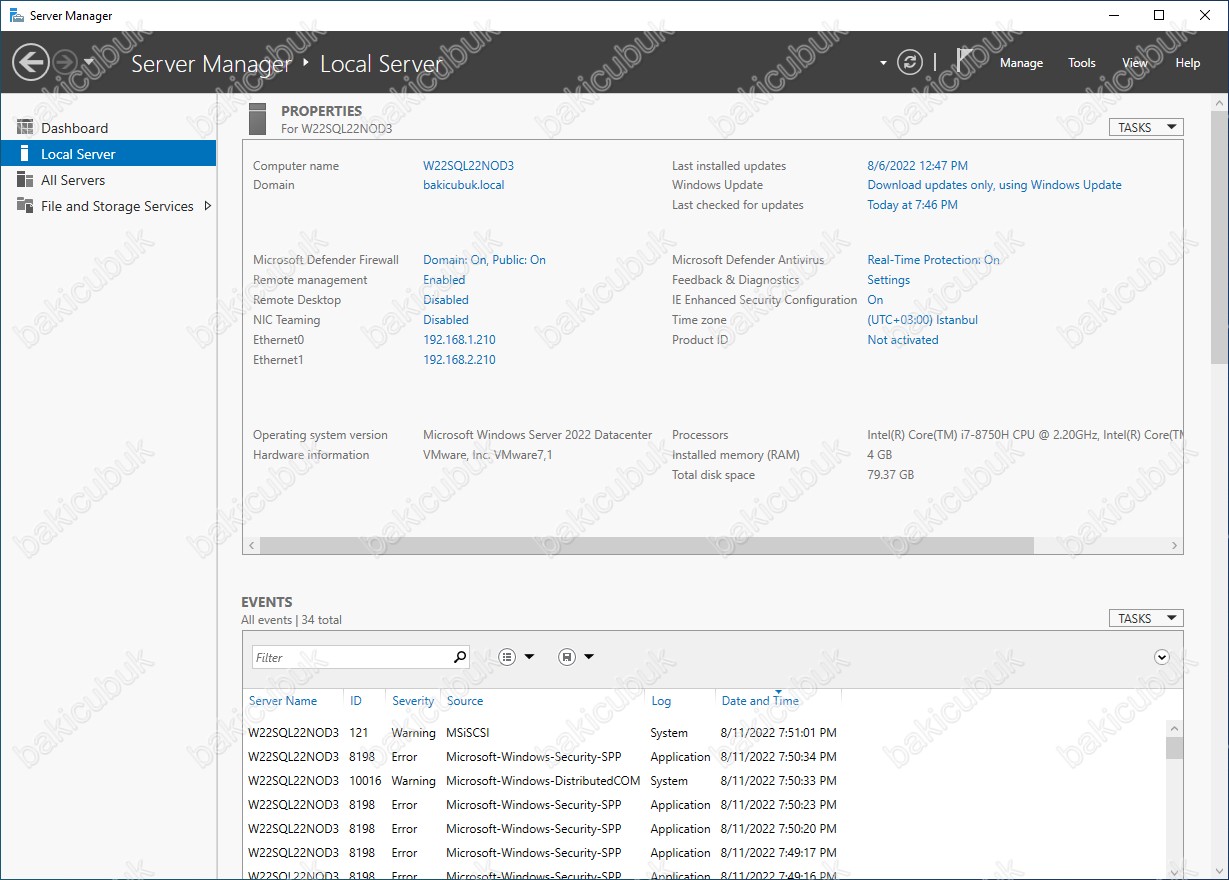
Server Manager konsolunu açıyoruz. Dashboard ekranın da Add roles and Features tıklıyoruz. Dilerseniz sağ üst köşedeki Manage menüsünden Add Roles and Features ile rol ekleme sihirbazını açabiliriz.
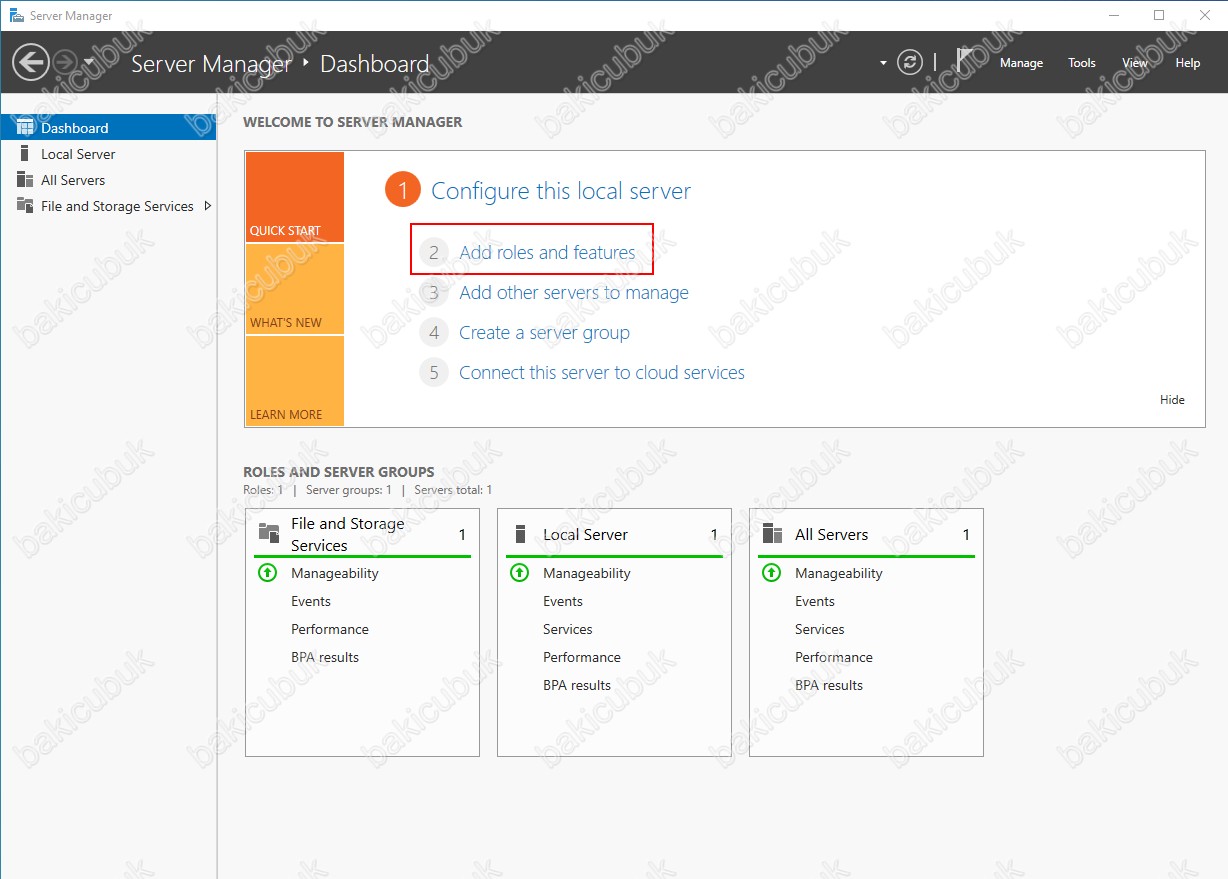
Add Roles and Features Wizard bilgi ekranı geliyor karşımıza kuruluma devam etmek için Next diyerek devam ediyoruz.
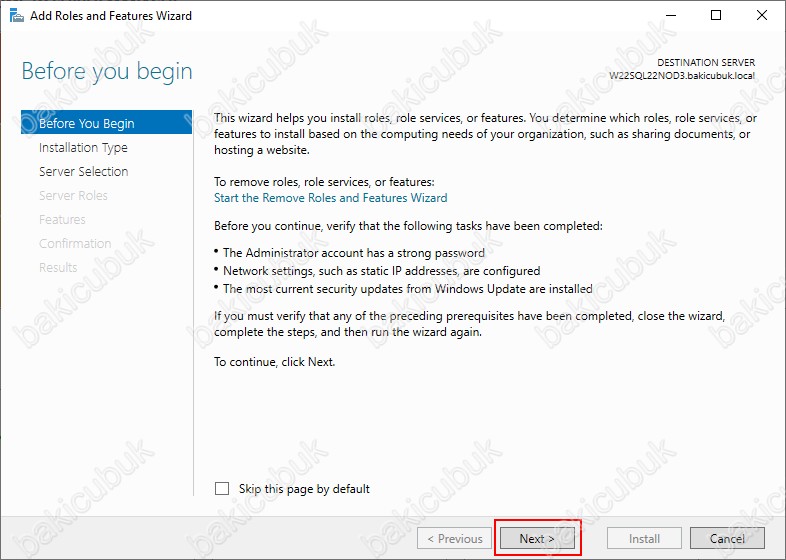
Select Installation Type ekranın da
Role-based or feature-based insallation : Roles ( Rol ) ve Features ( Özellik ) kurulum ve yapılandırdığımız seçenektir. Windows Server 2022 üzerinde bulunan ve ihtiyacımız olan Roles ( Rol ) ve Features ( Özellik ) bu seçenek ile kurulum ve yapılandırmasını yapabilirsiniz.
Remote Desktop Services installation : Eski adıyla Terminal Service ( TS ) olarak bilinen ve Windows Server 2008 ile birlikte Remote Desktop Services ( RDS ) Uzak Masaüstü kurulumu ve yapılandırmasını hızlı ve standart olarak bu seçenek ile yapabilirsiniz.
Select Installation Type ekranın da biz Microsoft SQL Server sunucumuz üzerinde Windows Server Failover Cluster ( WSFC ) özelliğinin kurulumu yaparak yapılandıracağımız için Role-based or features-based Installation seçeneği ile Next diyerek devam ediyoruz.
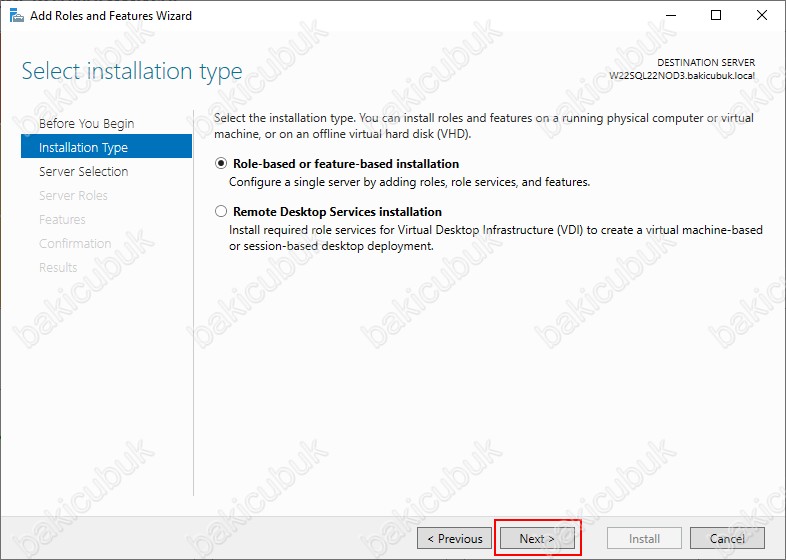
Select destination server ekranın da kurulumu hangi sunucu üzerinde yapılacak ise o sunucuyu seçmemiz gerekiyor.
Select destination server ekranın da W22SQL22NOD3 isimli sunucumuz üzerinde Failover Clustering özelliğinin kurulumunu yaparak yapılandıracağımız için bu sunucumuzu seçiyoruz ve Next diyerek yapılandırmaya devam ediyoruz.
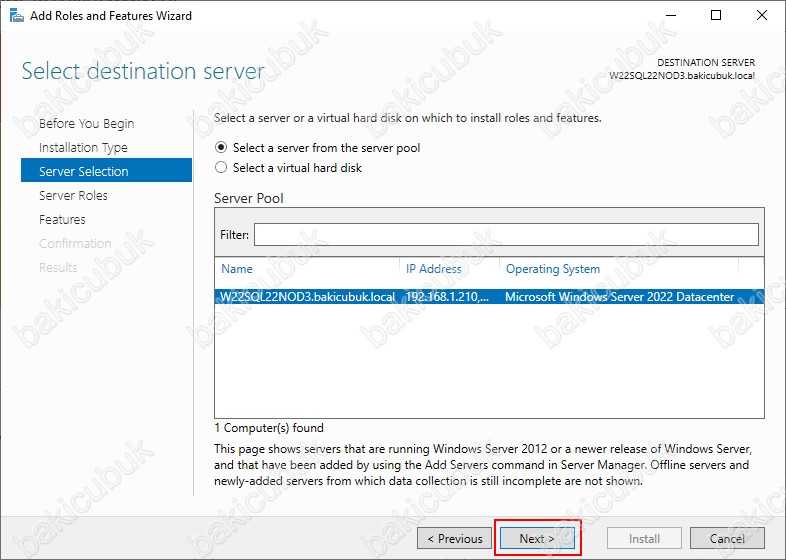
Select server roles ekranın da Microsoft SQL 2022 Failover Cluster yapısı için herhangi bir Roles ( Rol ) kurulumu ve yapılandırması gerçekleştirmeyeceğiz.
Microsoft SQL Server 2022 Failover Cluster yapısı için sadece Features ( Özellik ) ekranın daWindows Server Failover Cluster ( WSFC ) Features ( Özellik ) kurulumunu yaparak yapılandıracağımız için Next diyerek devam ediyoruz.
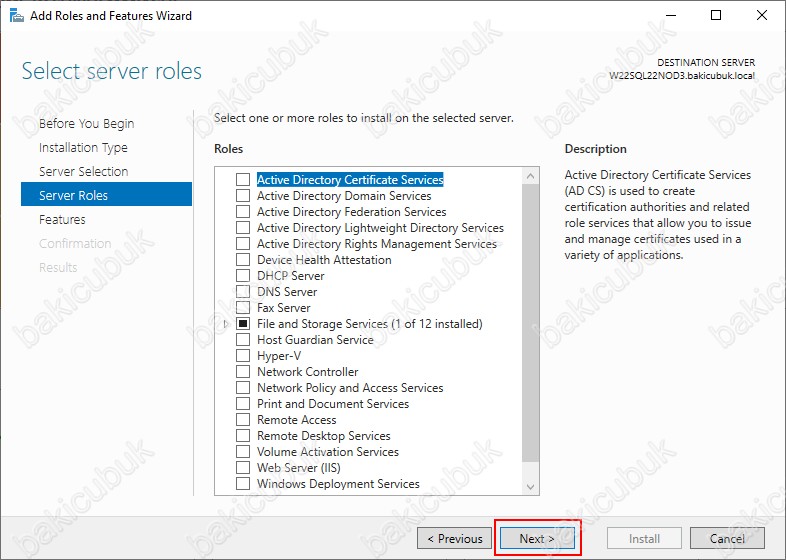
Select features ekranın da Microsoft SQL Server 2022 üzerinde Microsoft SQL Server 2022 Failover Cluster kurulumunu ve yapılandırmasını yapacağımız için Features ( Özellik ) ekranın da Failover Clustering ve Multipatch I/O özelliklerini kuracağız. Bu nedenle Failover Clustering ve Multipatch I/O kurulum için işaretliyoruz.
NOT : Bizim buradaki ortamımız Lab ortamı olduğu için kullanacağımız ortak disk alanını Windows Server 2019 üzerinde ISCI Target yapılandırması ile yapacağız. Şirket ortamlarında bu işleme gerek duyulmaz şirket ortamlarında genellikle HBA ile bağlı bir Storage’den disk alanı kullanarak yapılandırılır bu nedenlede kullanılan Storage Multipatch I/O ve ya işletim sistemi üzerindeki Multipatch I/O özelliğinin kurulması gerekmektedir.
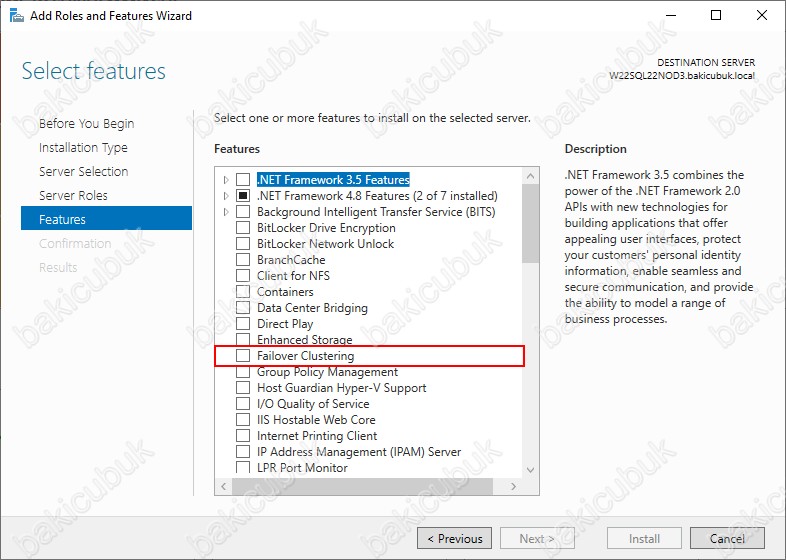
Failover Clustering özelliğini seçtiğimiz de Add Roles and Features Wizard ekranı geliyor karşımıza Failover Clustering özelliği ile birlikte Remote Server Administration Tools özelliği içinde bulunan Failover Clustering Tools ve altında bulunan Failover Clustering Module for Windows PowerShell; Failover Clustering Management Tools özelliklerinin kurulmasını gerektiğini belirtiyor bizlere kurulumu devam etmek için Add Required Features diyerek Remote Server Administration Tools altında bulunan bu özelliğinde kurulması sağlıyoruz.
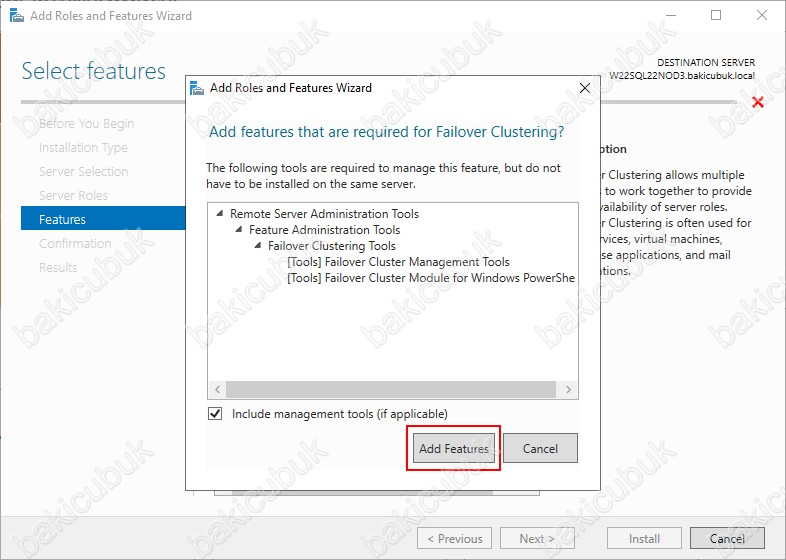
Failover Clustering özelliği kurulum ve yapılandırmak için hazır.
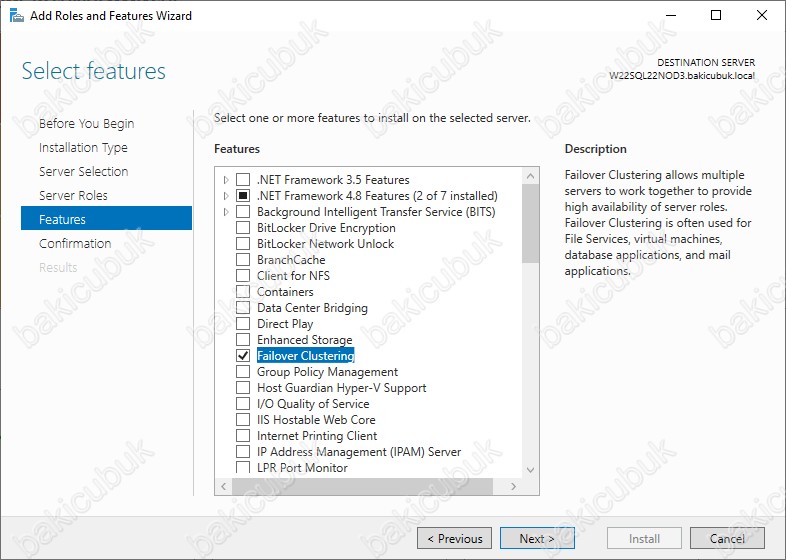
Select features ekranın da Multipatch I/O seçiyoruz.

Select features ekranın da Failover Clustering ve Multipatch I/O kurulum ve yapılandırmak için hazır Next diyerek devam ediyoruz.
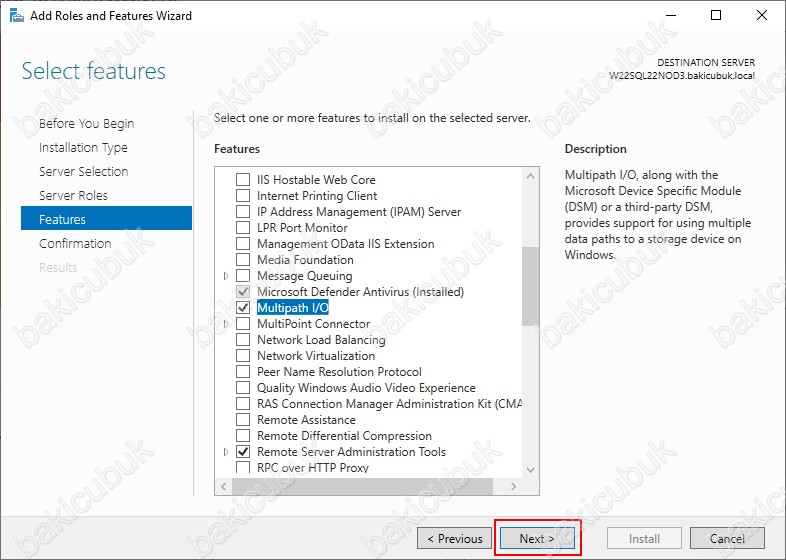
Confirm installation selections ekranın da Install diyerek Failover Clustering ve Multipatch I/O Features ( Özellik ) kurulumunu başlatabiliriz.
Failover Clustering ve Multipatch I/O Features ( Özellik ) kurulumu tamamlandıktan sonra sunucumuzun otomatik olarak restart etmek istersek eğer Restart the destination server automatically if required seçeneğini işaretlememiz gerekiyor.
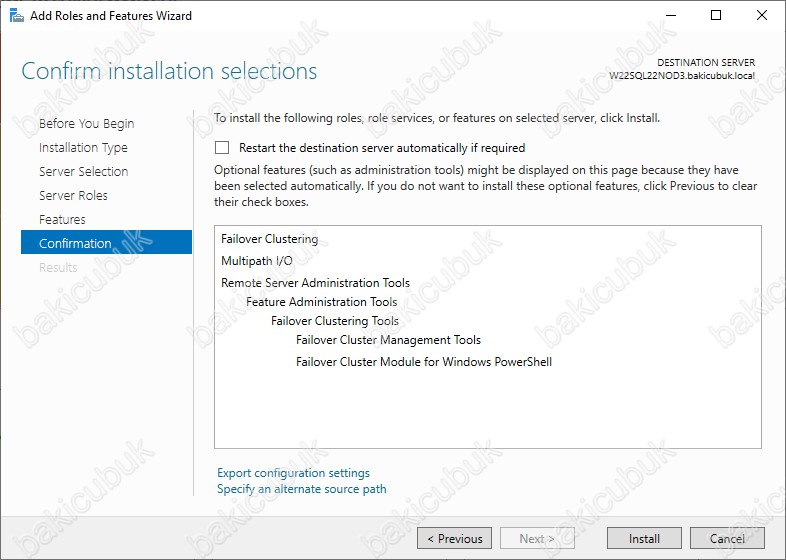
Failover Clustering ve Multipatch I/O Features ( Özellik ) kurulumu tamamlandıktan sonra sunucumuzu otomatik olarak restart etmek için Restart the destination server automatically if required işeretliyoruz. Kurulum tamamlandıktan sonra sunucumuzun otomatik olarak restart olacağı bilgisi veriyor. Yes diyerek kabul ediyoruz.
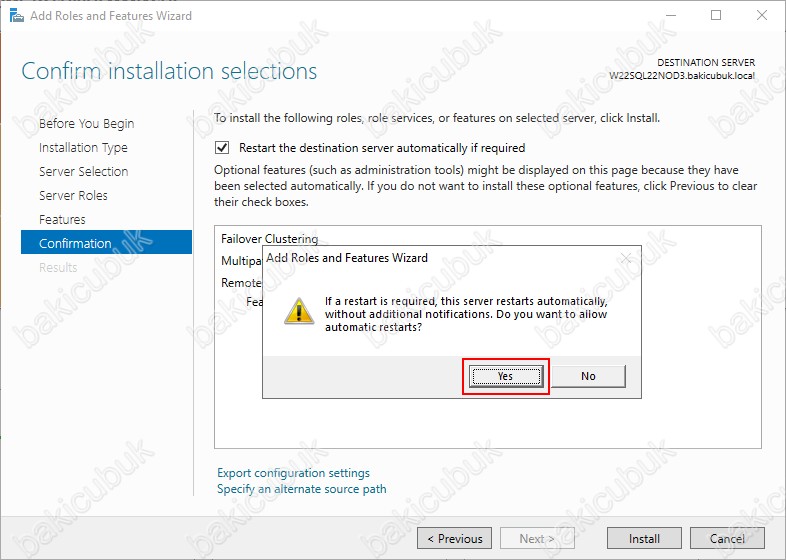
Install diyerek Failover Clustering ve Multipatch I/O Features ( Özellik ) kurulumlarını başlatıyoruz.
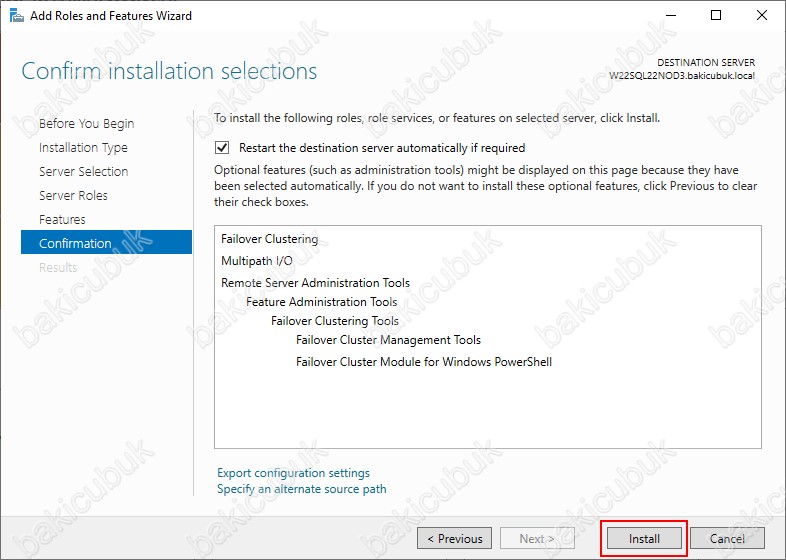
Installation progress ekranın da Failover Clustering ve Multipatch I/O Features ( Özellik ) kurulmaya başladığını görüyoruz.
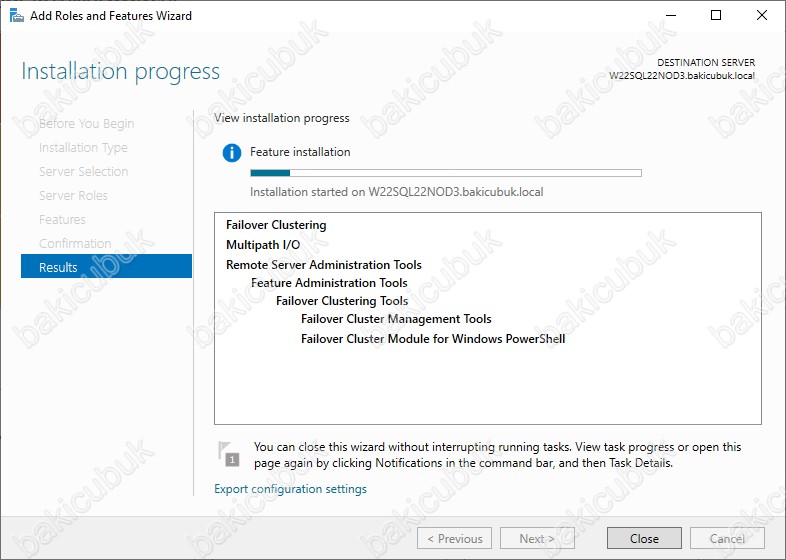
Sunucumuz restart olduktan sonra Failover Clustering ve Multipatch I/O Features ( Özellik ) başarılı bir şekilde kurulduğunu görüyoruz.
Close diyerek Add Roles ve Features Wizard ekranını kapatıyoruz.
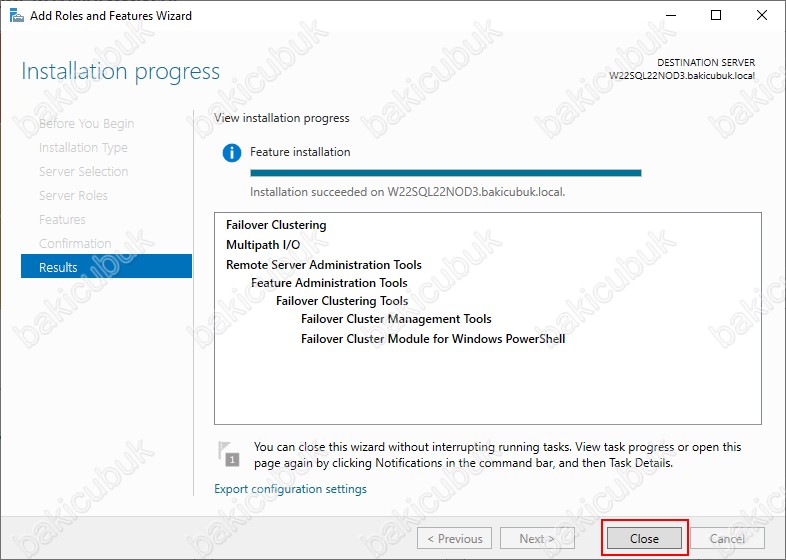
W22SQL22NOD3 isimli sunucumuz üzerinde Failover Clustering ve Multipatch I/O Features ( Özellik ) kurulumunu tamamladıktan sonra Windows Failover Cluster ( WSFC ) yapısınına dahil etmek için gerekli yapılandırmayı başlatıyoruz.
Failover Cluster Manager konsolu açıyoruz.
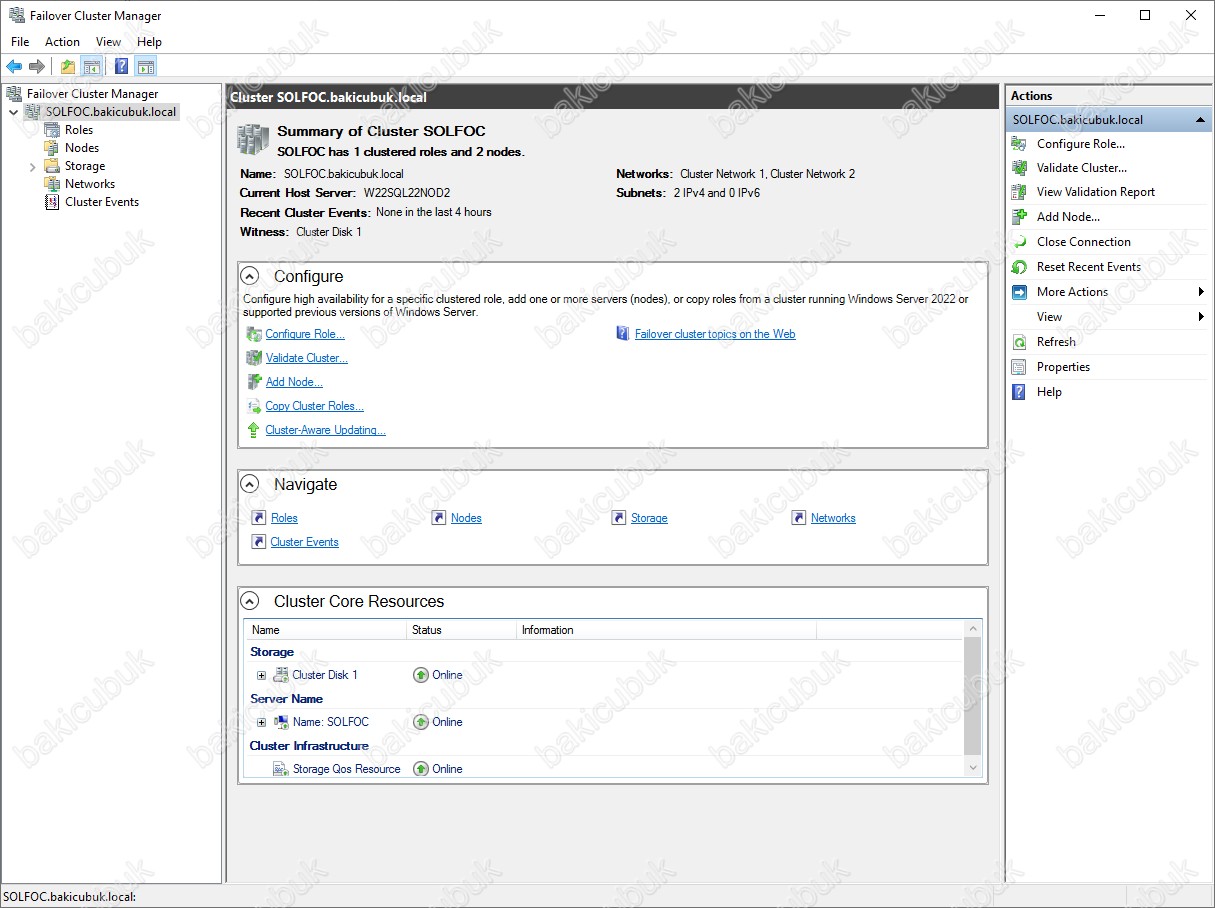
Failover Cluster Manager konsolu üzerinde SQLFOC.bakicubuk.local isimli Failover Cluster yapısı üzerinde sağ tuş Add Node ya da Actions menüsü altında Add Node tıklayarak W22SQL22NOD3 isimli sunucumuzu Windows Failover Cluster ( WSFC ) yapısınına dahil etmek için gerekli yapılandırmayı başlatabilirsiniz.
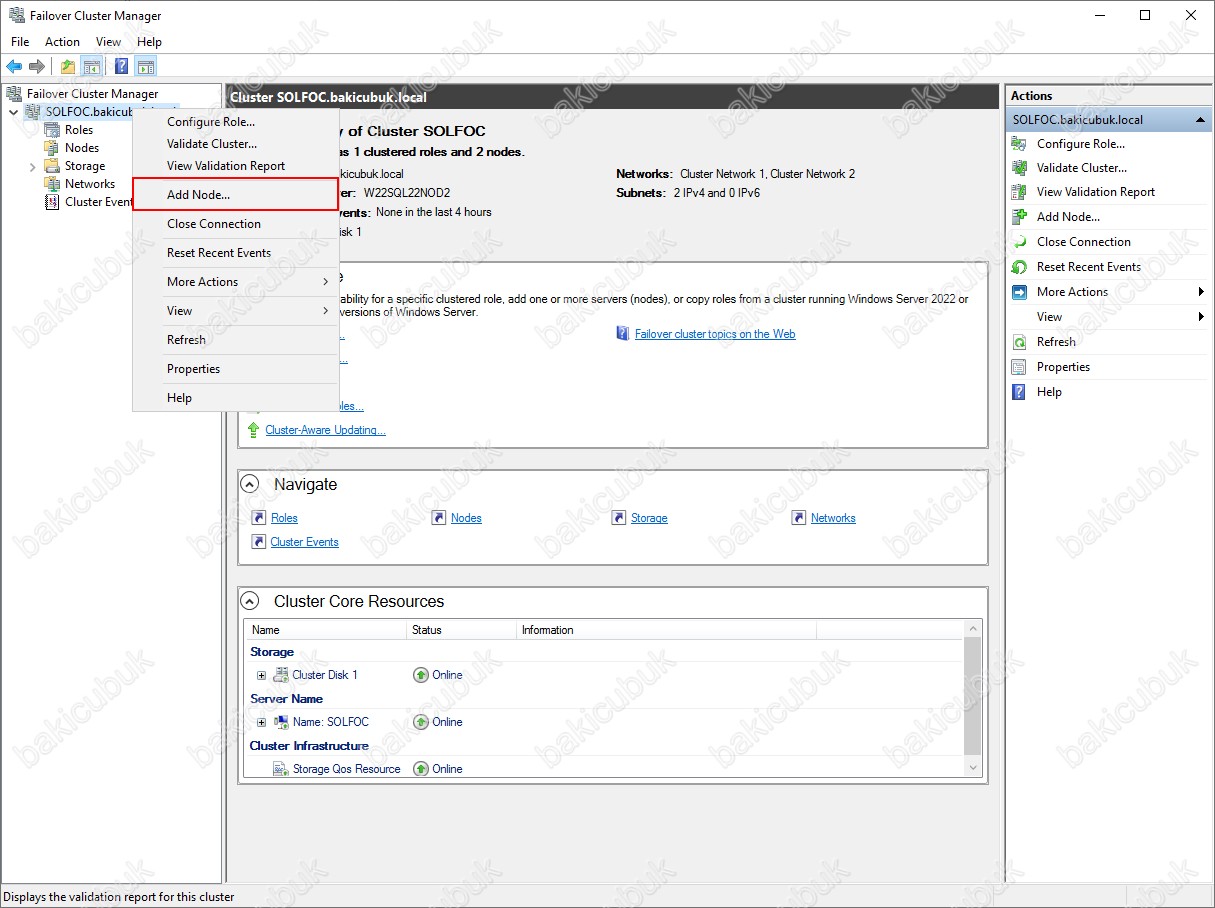
Before You Begin bilgi ekranı geliyor karşımıza kuruluma devam etmek için Next diyerek devam ediyoruz.
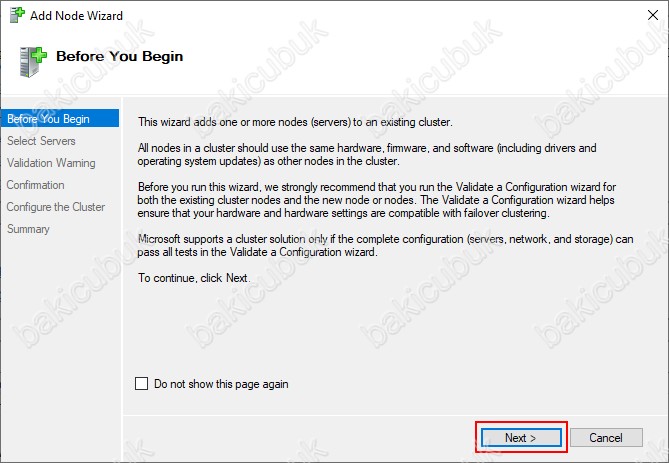
Select Servers ekranın da Windows Server Failover Cluster ( WSFC ) yapısına dahil edeceğiz sunucumuzu Enter server name bölümüne sunucumuzun ismini yazdıktan sonra Add diyerek ekleyebiliriz ya da sunucularımızı Browse diyerek Active Directory Domain yapısı üzerinden arayarak ekleyebiliriz.
W22SQL22NOD3 sunucumuzu Enter server name bölümüne ismini yazarak ekleyeceğiz.
W22SQL22NOD3 isimli sunucumuzu Windows Server Failover Cluster ( WSFC ) yapısına dahil ediyoruz.
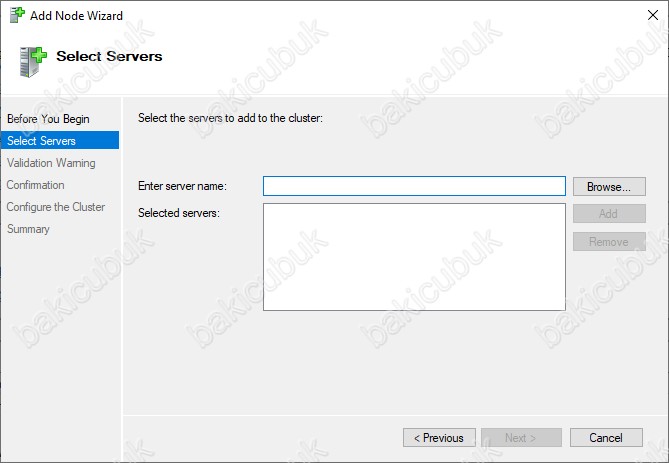
Select Servers ekranın da Enter server name bölümüne W22SQL22NOD3 olarak ismini yazıyoruz ve Add diyoruz.
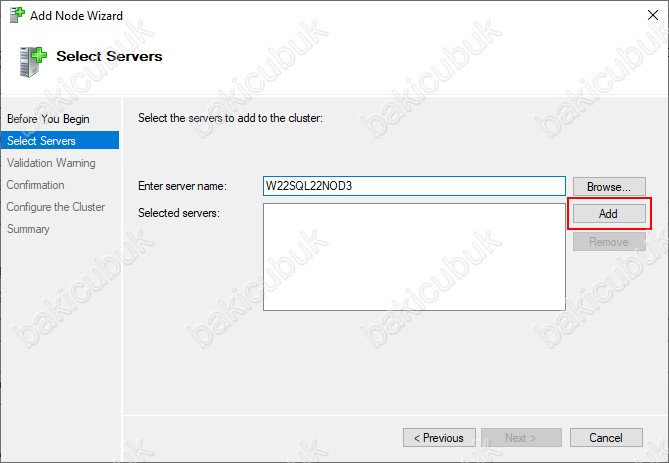
Select Servers ekranın da Selected servers bölümüne W22SQL22NOD3 isimli sunucumuzu Windows Server Failover Cluster ( WSFC ) yapısına dahil etmek için ekledikten Next diyerek devam ediyoruz.
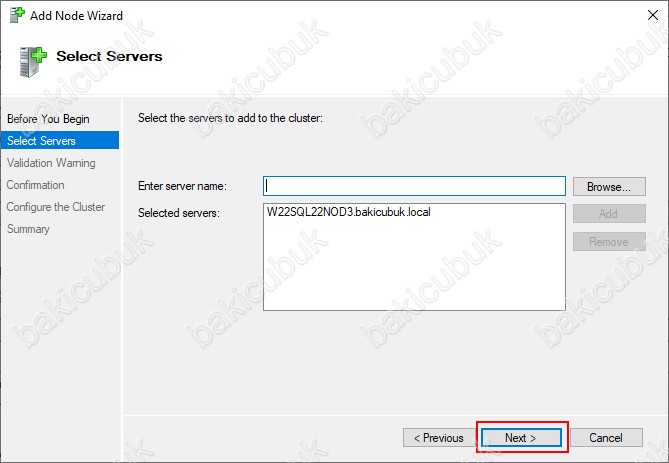
Validation Warning ekranın da Windows Server Failover Cluster ( WSFC ) yapısını kurulum ve yapılandırmasına geçmeden önce sunucularımız üzerindeki Windows Server Failover Cluster ( WSFC ) yapılandırması için gerekli olan Roles ( Rol ) ve Features ( Özellik )lerin kurulumunu sunucularımız üzerinde Donanım ve Yazılım versiyonlarını kontrol edilmesi gerektiği uyarısını alıyoruz. Windows Server Failover Cluster ( WSFC ) yapısı kurulmadan önce bu testi yapmanızı önemle tavsiye ediyoruz.
Validation Warning ekranın da Yes ile başlayan seçeneği seçip Next diyerek W22SQL22NOD3 isimli sunucumuzu Windows Server Failover Cluster ( WSFC ) yapısına dahil edilmeden önce gerekli olan kontrol işlemini başlatıyoruz.
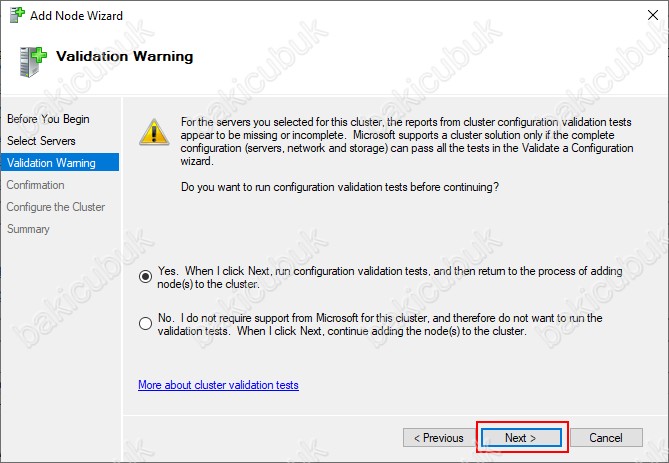
Before You Begin bilgi ekranı geliyor karşımıza yapılandırmaya devam etmek için Next diyerek devam ediyoruz.
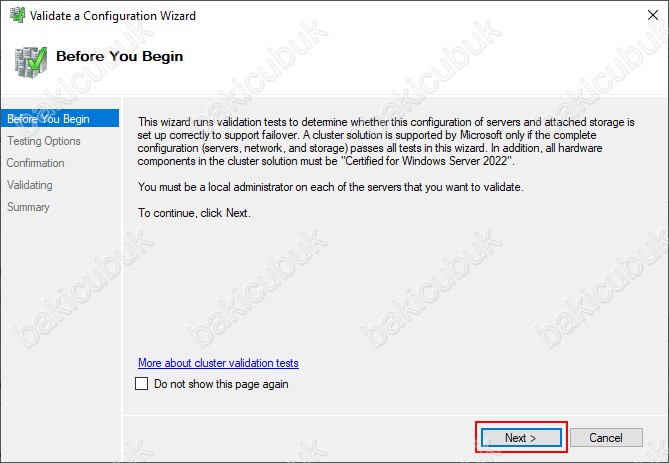
Testing Options ekranın da Windows Server Failover Cluster ( WSFC ) yapımız yapılandırması için Run all test (recommended) diyerek bütün kontrolleri mi yapacağız yoksa Run only tests I select diyerek sistem ile ilgili belirleyeceğiniz kontrolleri mi yapacağız onu belirlememiz gerekiyor.
Testing Options ekranın da biz bütün testleri yaparak Windows Server Failover Cluster ( WSFC ) yapılandırması sırasında sorunla karşılaşmamak için Run all test (recommended) seçeneğini seçiyoruz ve bütün kontrolleri başlatmak için Next diyerek devam ediyoruz.
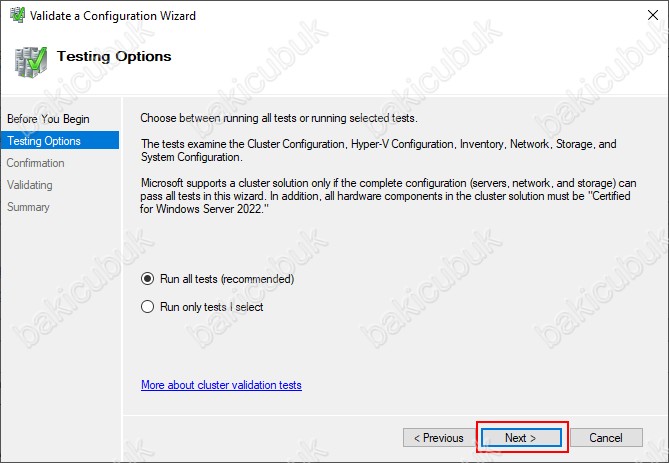
Confirmation ekranın da Windows Server Failover Cluster ( WSFC ) yapımız için sunucularımız üzerinde yapılacak olan bütün kontrollerin bir listesini görüyoruz.
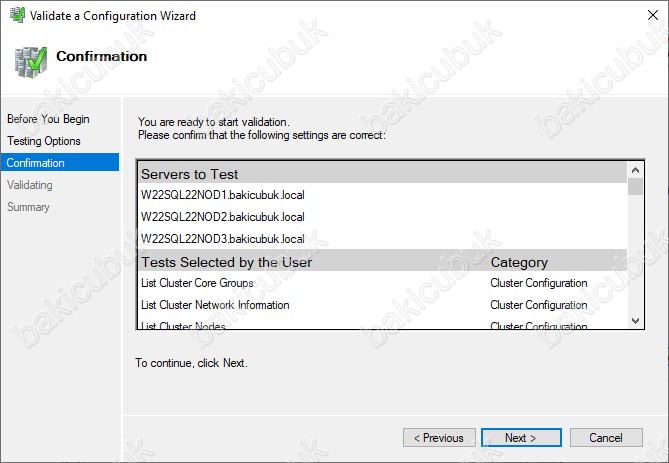
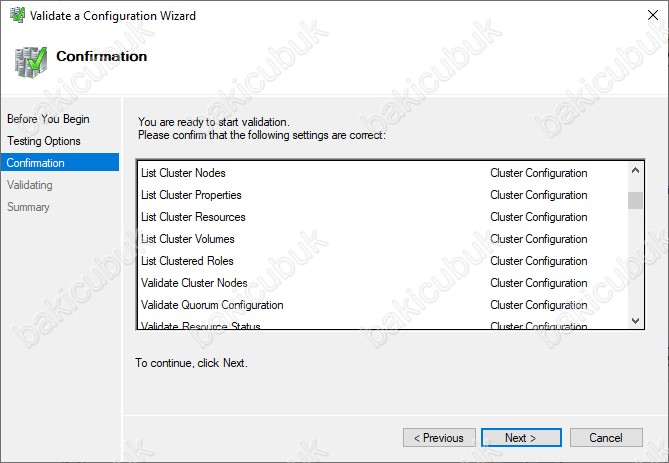
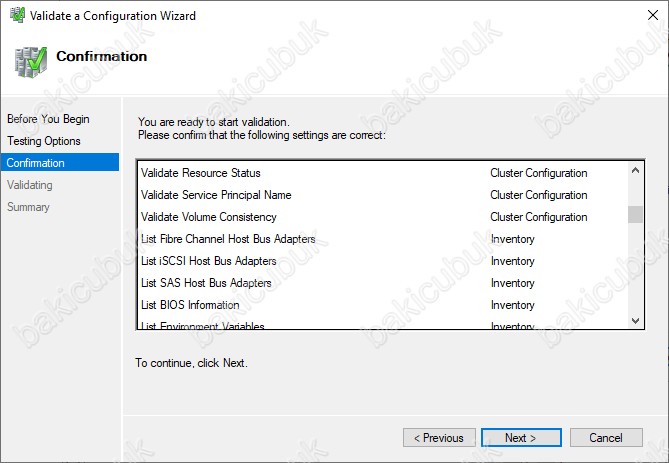
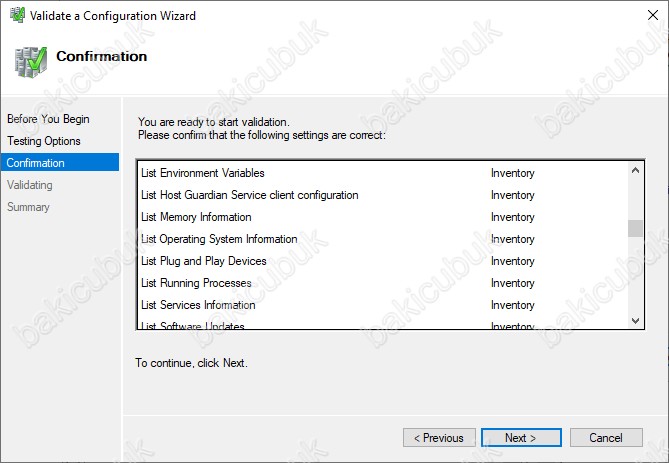
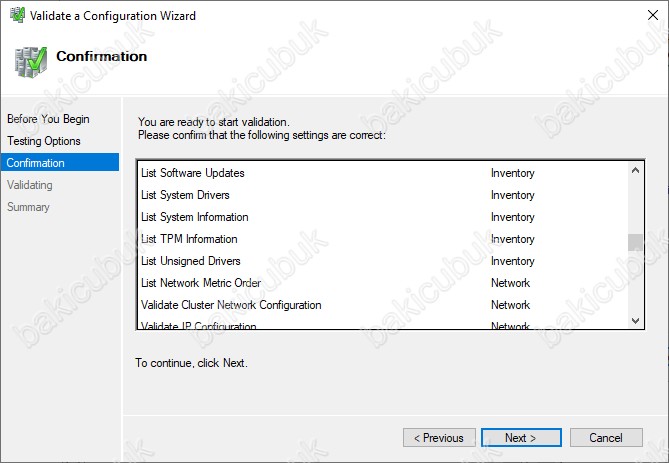
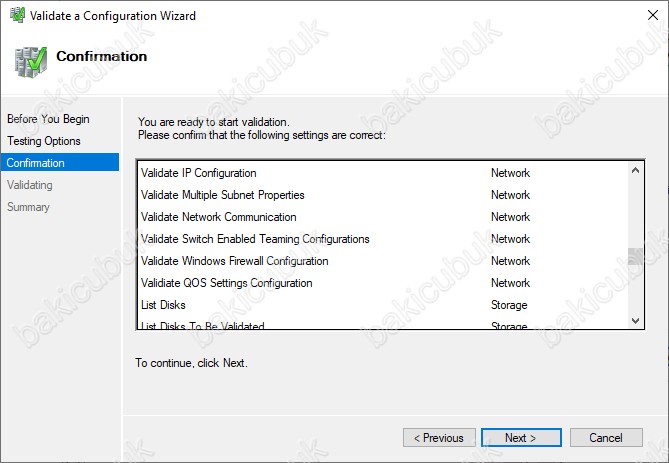
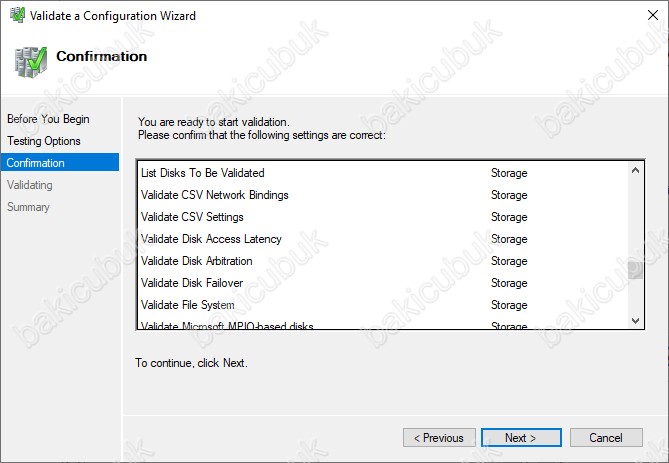
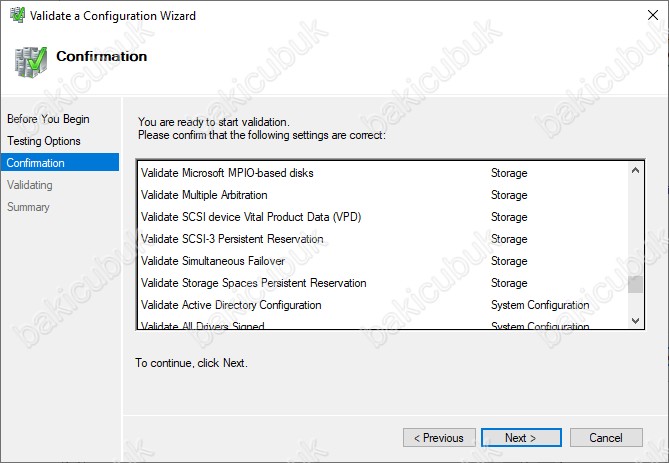
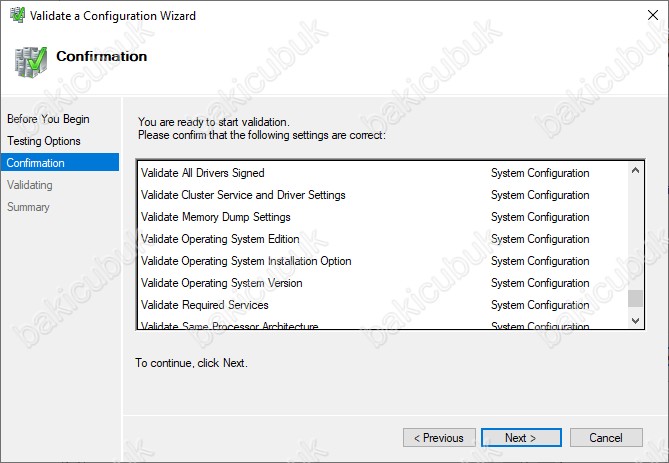
Confirmation ekranın da Windows Server Failover Cluster ( WSFC ) yapımız için sunucularımız üzerinde yapılacak olan bütün kontrollerin bir listesini kontrol ettikten sonra.
Confirmation ekranın da Windows Server Failover Cluster ( WSFC ) yapımız için sunucularımız üzerinde bütün kontrolleri başlatmak için Next diyerek devam ediyoruz.
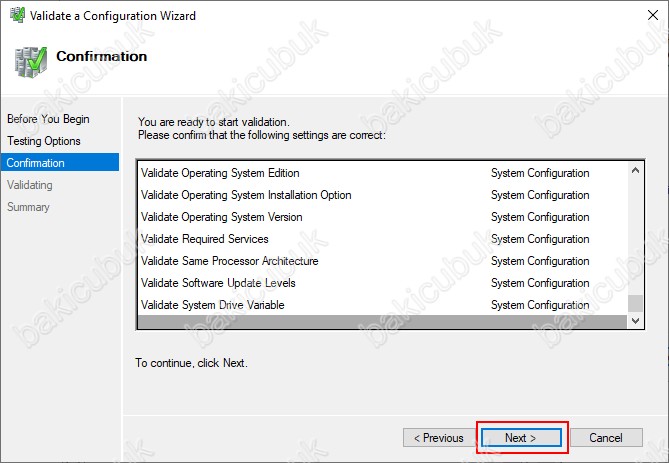
Validating ekranın da Windows Server Failover Cluster ( WSFC ) yapımız için sunucular üzerinde kontrollerin başladığını görüyoruz.
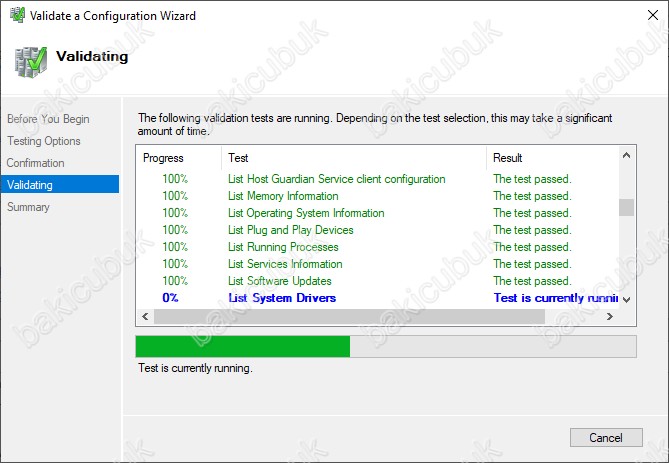
Summary ekranın da Windows Server Failover Cluster ( WSFC ) yapısı için yapılan kontrollerin raporunu görüyoruz.
Node bölümün de W22SQL22NOD1 ve W22SQL22NOD2 isimli sunucularımızın Windows Server Failover Cluster ( WSFC ) yapısında bulunmaktadır.
Node bölümün de W22SQL22NOD3 isimli sunucumuzunda Windows Server Failover Cluster ( WSFC ) yapısına dahil edilmek için yapılandırılacağını görüyoruz.
Result bölümün de W22SQL22NOD1, W22SQL22NOD2 ve W22SQL22NOD3 isimli sunucularımız üzerinde Windows Server Failover Cluster ( WSFC ) yapısının yapılandırma öncesi kontrol edilecek olan seçenekleri görüyoruz. Eğer bütün seçenekleri Success olarak görüyorsanız Windows Server Failover Cluster ( WSFC ) yapısının yapılandırması için hiçbir sorun yoktur. Eğer herhangi bir hata alırsanız ilgili hatayı detaylı olarak kontrol ederek gerekli yapılandırmayı düzettikten sonra testleri tekrar başlatabilirsiniz.
Summary ekranın da View Report diyerek Failover Cluster Validate Report ayrıntılı bir şekilde inceleyebilirsiniz.
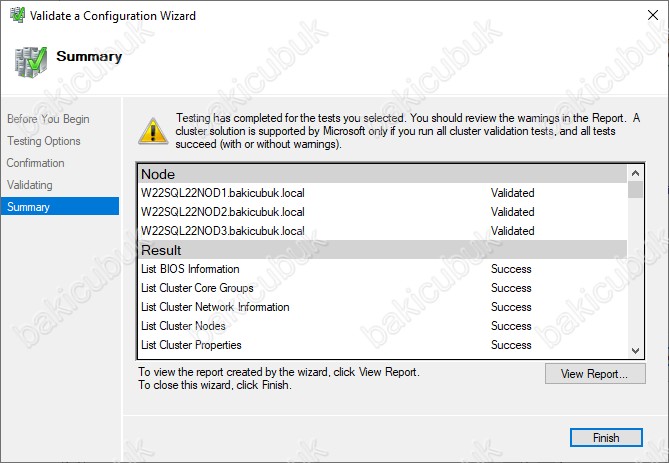
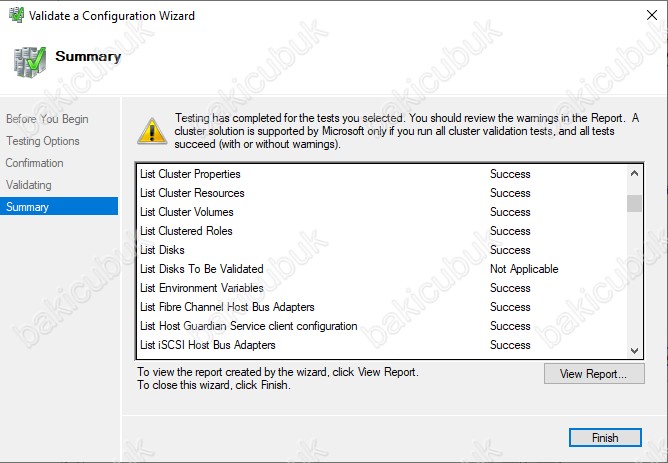
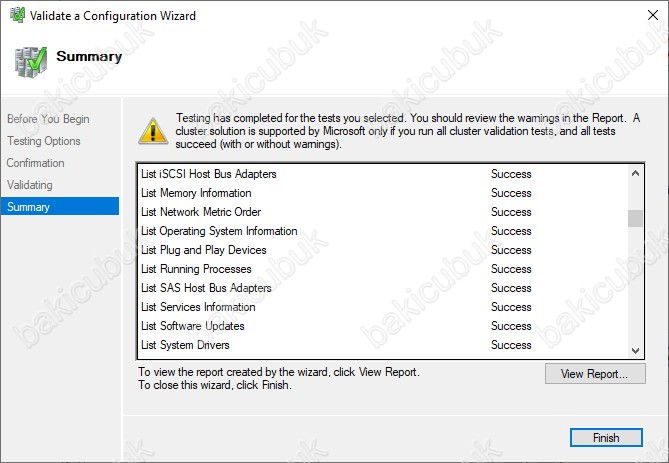

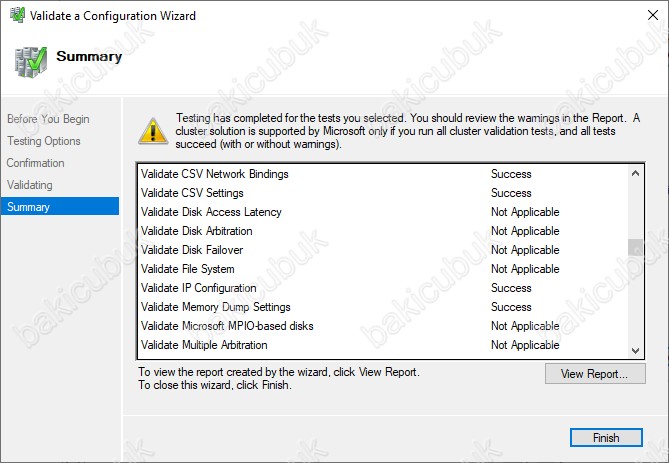
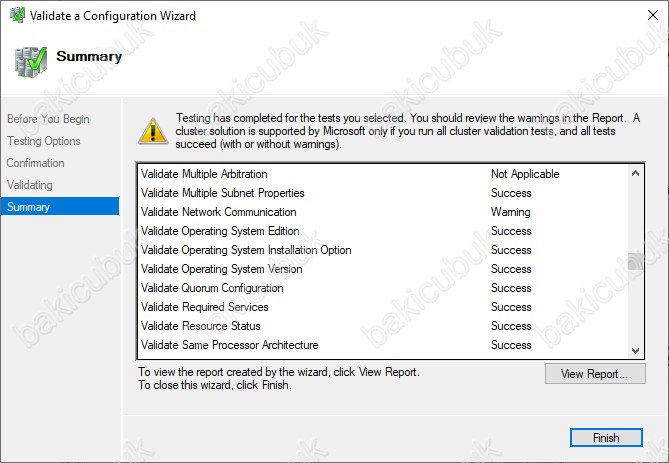
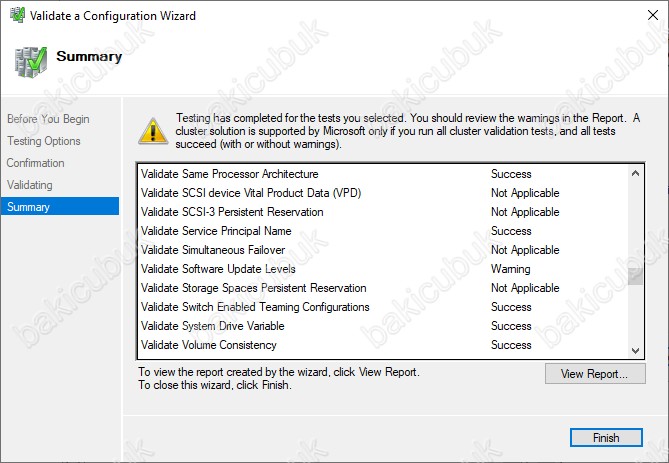
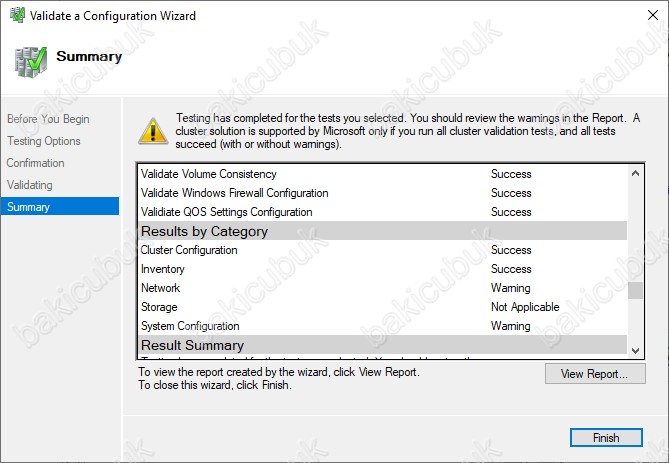
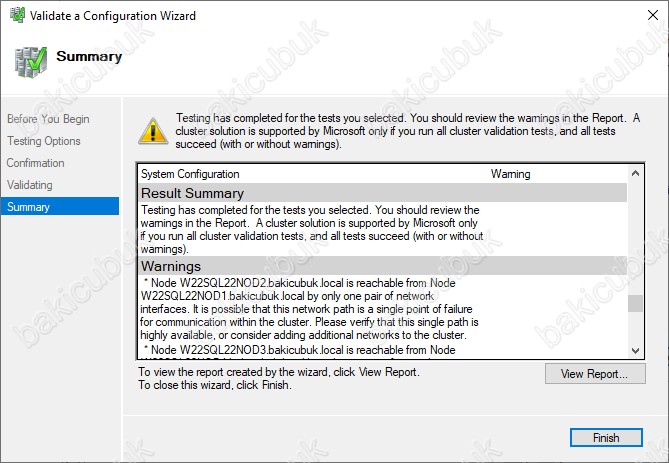
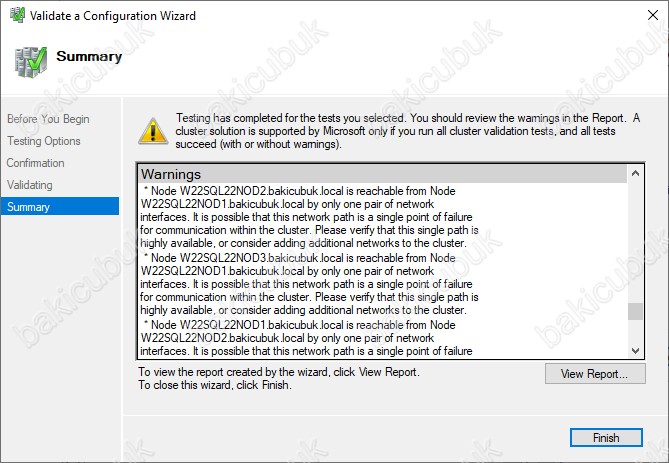
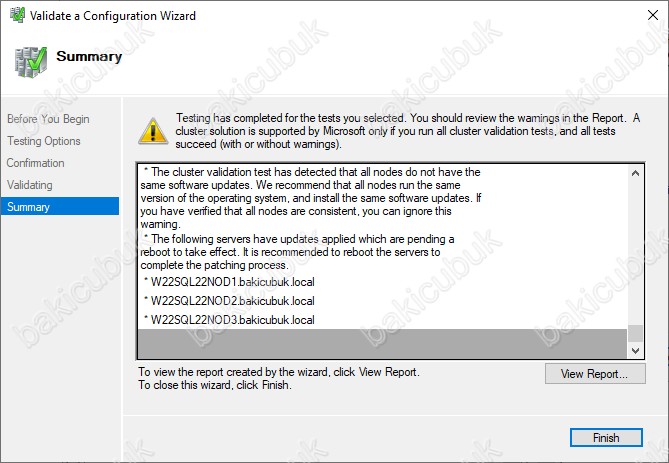
Summary ekranın da gerekli kontrolleri yaptıktan sonra Finish diyerek Validate a Configuraion Wizard ekranını kapatıyoruz.
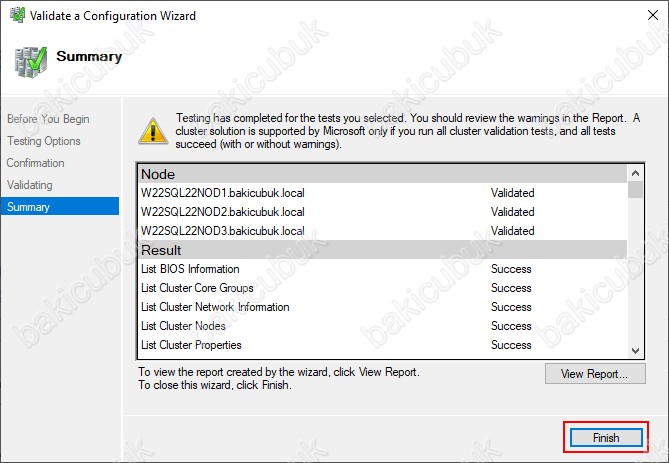
Confirmation ekranın da Node bölümünde Windows Server Failover Cluster ( WSFC ) yapımıza dahil olacak olacak olan W22SQL22NOD3 isimli sunucumuzu görüyoruz.
Add all eligible storage to the cluster seçeneğin de Windows Server Failover Cluster ( WSFC ) yapımızdaki uygun olan bütün storage W22SQL22NOD3 isimli sunucumuz üzerine eklenecektir.
Confirmation ekranın da Next diyerek devam ediyoruz.
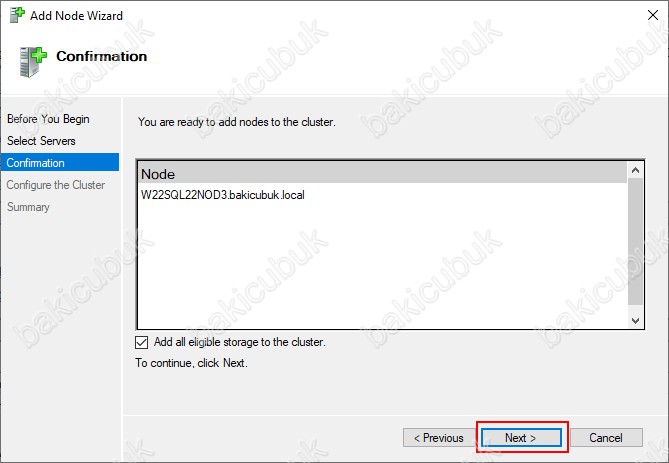
Confirmation the Cluster ekranın da Windows Server Failover Cluster ( WSFC ) yapımıza W22SQL22NOD3 isimli sunucumuzun dahil edilmesi için gerekli olan yapılandırmaya başlandığını görüyoruz.
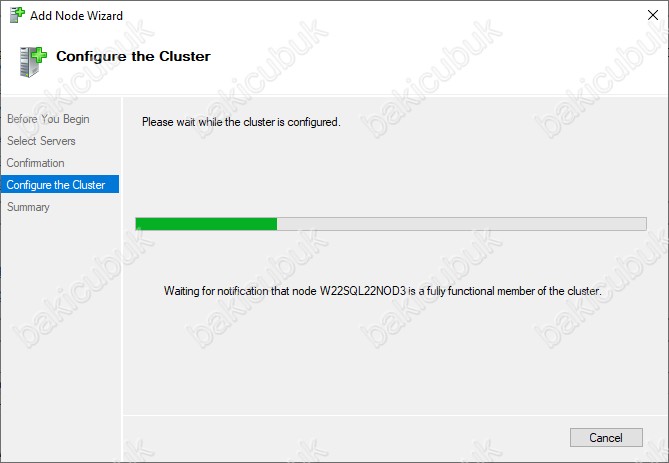
Summary ekranın da Windows Server Failover Cluster ( WSFC ) yapımıza W22SQL22NOD3 isimli sunucumuzun sorunsuz bir şekilde dahil edildiğini görüyoruz.
Finish diyerek Windows Server Failover Cluster ( WSFC ) Add Node Wizard ekranını kapatıyoruz.
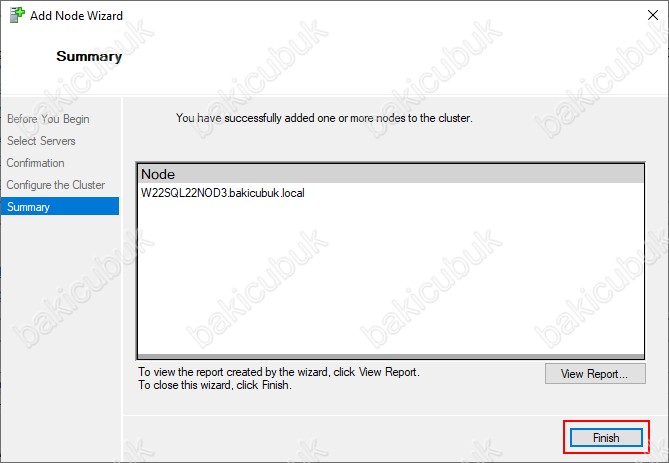
Failover Cluster Manager konsoluna geri geldiğimizde Windows Server Failover Cluster ( WSFC ) yapımızla ilgili Summary of Cluster SQLFOC bölümünde yapımız ile ilgili bilgilerin geldiğini görüyoruz.
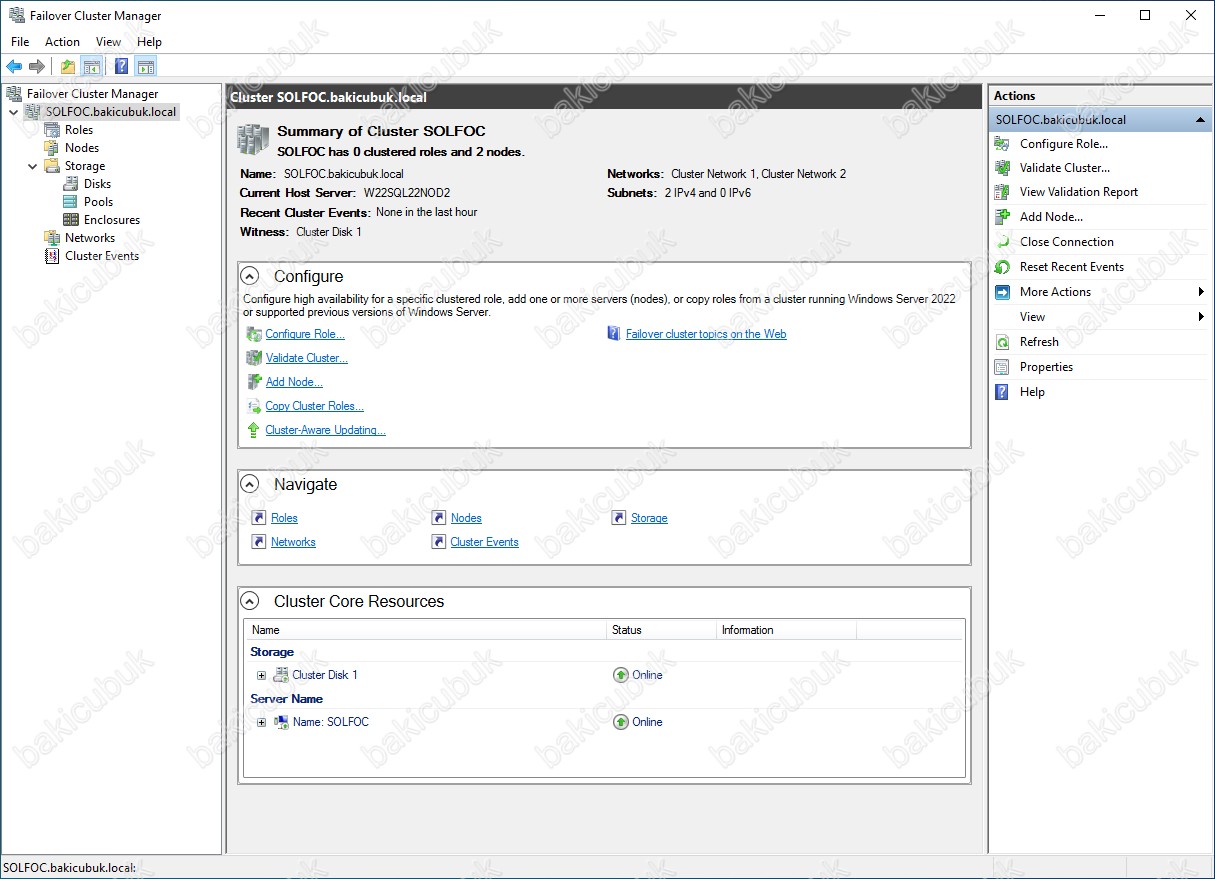
Failover Cluster Manager konsolun da Nodes bölümünde W22SQL22NOD2 isimli sunucumuzu ve ve Up durumda olduğunu görüyoruz.
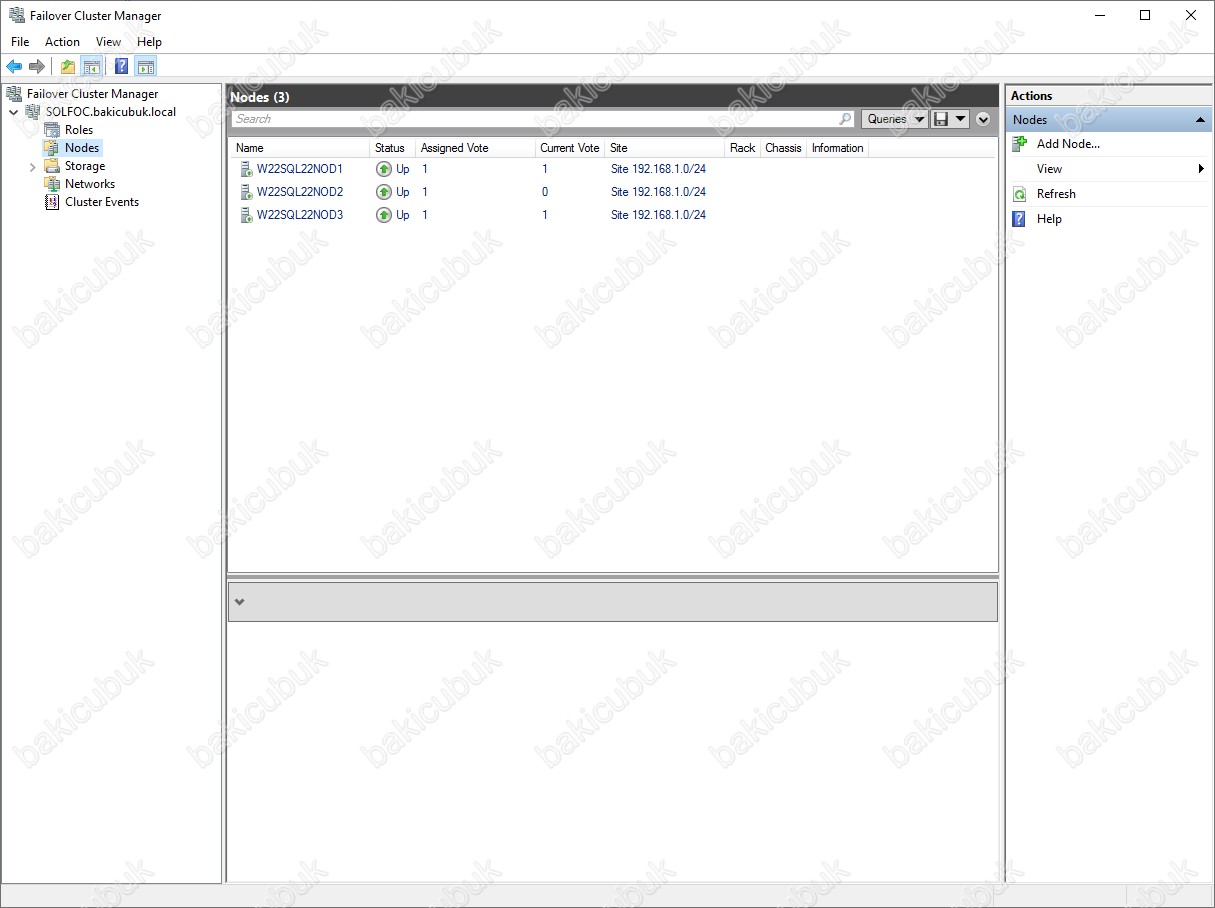
Bu yazımızda W22SQL22NOD3 isimli Windows Server 2022 sunucumuzu Windows Server Failover Cluster ( WSFC ) yapısına dahil ettik.
Sonraki yazımızda W22SQL22NOD3 isimli Windows Server 2022 sunucumuzu Microsoft SQL Server 2022 Failover Cluster yapısına dahil edeceğiz.
Başka bir yazımızda görüşmek dileğiyle…




